Oglas
Wi-Fi je sveprisutan. Iako je ovo uglavnom blagoslov, to također znači da se u istom prostoru natječe puno Wi-Fi signala. Dok vaš pametni telefon ima u vidu jačinu signala, postavke sigurnosti Wi-Fi mreže i stabilnost mreže, on se ne povezuje uvijek s Wi-Fi mrežom koju biste voljeli.
Srećom, možete preuzeti kontrolu nad postupkom Wi-Fi veze i dati prednost najboljim Wi-Fi mrežama. Prednost prioriteta Wi-Fi veze trebao bi vam omogućiti dosljedno povezivanje, a istovremeno vam omogućuje lakši prijelaz između veza.
Evo kako odrediti prioritet Wi-Fi mreži na Androidu ili iOS-u.
Kako postaviti prioritet Wi-Fi mreže na Android uređajima
Android korisnici imaju dvije mogućnosti za prioritetno postavljanje Wi-Fi veza. Vaš izbor prioriteta Wi-Fi ovisi o verziji Androida koju koristite.
Neki Android ROM-ovi imaju integrirane opcije prioriteta Wi-Fi-ja. U međuvremenu, drugi Android korisnici mogu preuzeti i koristiti aplikaciju za kontrolu prioriteta WI-Fi.
Postavite prioritete Android Wi-Fi mreži pomoću ugrađenih postavki
Jedan od najbolji razlozi za upotrebu prilagođenih Android ROM-ova 12 razloga za instaliranje prilagođenog Android ROM-aMislite da vam više ne treba prilagođeni Android ROM? Evo nekoliko razloga za instaliranje prilagođenog Android ROM-a. Čitaj više je bogatstvo dodatnih postavki. Doista, neki dolaze s ugrađenom opcijom za postavljanje prioriteta Wi-Fi mreže. Da biste provjerili ima li vaš ROM jedan, otvorite Postavke> Mreža i internet> Wi-Fi.
Dodirnite izbornik s preljevom, zatim pogoditi Napredni Wi-Fi. Ako vidite a Prioritet Wi-Fi-ja opciju, ovdje možete odrediti prioritet Wi-Fi mreža. Iako je nekada Android Android imao ovu značajku, sada je to već odavno. Ako ne vidite Prioritet Wi-Fi-ja opciju možete koristiti aplikaciju prioriteta Wi-Fi treće strane.
Postavite Android Wi-Fi prioritet pomoću aplikacije
Srećom, postoji nekoliko aplikacija koje vam omogućuju da odredite prednost svojih Wi-Fi veza na Androidu. Evo tri koje biste trebali provjeriti.
1. Prioritet za WiFi
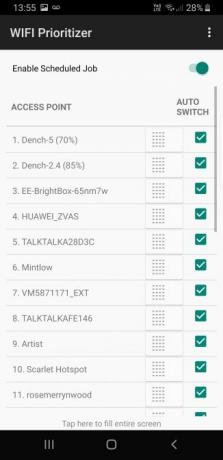


WiFi Prioritizer je besplatna aplikacija koja vam omogućuje postavljanje prioriteta Wi-Fi veze na Android uređajima. Aplikacija povremeno nadzire jačinu signala i prebacuje između mreža u skladu s tim.
Nakon instaliranja otvorite aplikaciju i odaberite Omogući zakazan posao. Ispod ćete vidjeti popis spremljenih Wi-Fi mreža. Wi-Fi mreže na vrhu popisa imaju veći prioritet od onih u nastavku. Možete povući Wi-Fi mreže gore i dolje po popisu da biste promijenili njihov prioritet.
WiFi Prioritizer skenira nove Wi-Fi mreže na svakih 60 sekundi. Da biste promijenili interval skeniranja, dodirnite ikonu izbornik s preljevom, zatim dodirnite Postavke> Osvježi interval.Možete promijeniti vrijeme skeniranja Wi-Fi mreže između pet sekundi i 30 minuta. Niže vrijednosti omogućuju brže prebacivanje i ažuriranje mreže po cijenu životnog vijeka baterije.
Možete promijeniti i minimalnu jačinu signala za Wi-Fi vezu. Ako je dostupna mreža s višim prioritetom i ako je njen signal bolji od ove vrijednosti, aplikacija će se prebaciti na mrežu višeg prioriteta. Također može provjeriti povezanost s internetom na trenutnoj mreži. Ako na trenutnoj mreži nema povezivanja, automatski će se prebaciti na sljedeću dostupnu mrežu.
Ako želite privremeno onemogućiti prioritetni Wi-Fi, možete prebaciti Omogući zakazan posao isključen. Da biste ga trajno onemogućili, jednostavno deinstalirajte aplikaciju.
Preuzmi: WiFi Prioritet za Android (Besplatno)
2. Wi-Fi Switcher



Wi-Fi Switcher je aplikacija za automatsku izmjenu mreže za Android. Aplikacija prati vašu okolicu radi najboljeg Wi-Fi signala. Ovisno o vašim postavkama, Wi-Fi Switcher premjestit će vas na najbolju opciju lokalne mreže.
Wi-Fi Switcher je jednostavan za postavljanje i upotrebu. Nakon otvaranja aplikacije odmah vidite popis spremljenih Wi-Fi mreža. Odavde, pomaknite se dolje spremljenog popisa Wi-Fi mreže i potvrdite okvire pored veza kojima želite dati prednost.
Postoje i druge opcije povezivanja Wi-Fi Switcher. Na primjer, možete postaviti Wi-Fi Switcher da se samo povezuje na željene mreže. To je praktičan način za uklanjanje neočekivanih otvorenih mreža. Slično tome, možete biti sigurni da se vaš uređaj nikad ne povezuje s otvorenom mrežom.
Dalje prema opcijama Wi-Fi Switchera, možete izmijeniti opcije prebacivanja Wi-Fi-ja u pogledu razine signala, intervala skeniranja i prebacivanja između istoimenih Wi-Fi mreža. (Na primjer, ako postoje veze 2,4GHz i 5,0GHz koje koriste isti naziv.)
Preuzimanje datoteka: Wi-Fi Switcher za Android (Besplatno)
3. WiFi veza

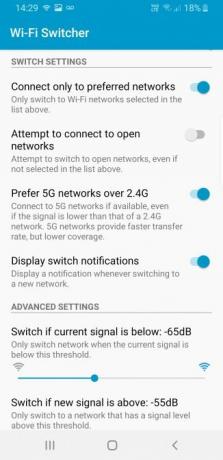

WiFi Connection Manager kombinirana je aplikacija za analizu i upravljanje Wi-Fi mrežom. Sadrži alate za mrežno povezivanje, grafikone spektra Wi-Fi kanala, ručne liste prioriteta Wi-Fi veze i nekoliko drugih korisnih alata. Aplikacija automatski prikazuje popis lokalnih Wi-Fi signala. Svaki unos uključuje jačinu signala, Wi-Fi kanal, vrstu zaštite Wi-Fi i još mnogo toga.
Da biste postavili prioritet Wi-Fi signala, odaberite izbornik s preljevom, onda Dogovorite prioritet mreže. Odavde možete pohraniti spremljene Wi-Fi mreže prema vlastitom redoslijedu. Također možete stvoriti "najviši nivo" Wi-Fi mreža na samom vrhu popisa. Wi-Fi mreže najvišeg nivoa imaju prednost nad svim ostalim.
Preuzimanje datoteka: WiFi veza za Android (Dostupna je besplatna kupnja putem aplikacije)
Postavite prioritet Wi-Fi mreže na iPhone i iPad
Nevjerojatno, ne postoji način postavljanja prioriteta Wi-Fi mreže na iPhoneu. Ne postoje ni treće aplikacije koje dodaju funkcionalnost prioriteta Wi-Fi na iOS.
iOS ima skup kriterija koje koristi za automatsko pridruživanje Wi-Fi mreža. Naravno, Apple čuva točnu znanost iza sebe u tajnosti. Ali ne daje grubu predodžbu o tome kako OS odlučuje koju Wi-Fi mrežu koristiti. iOS se pokušava povezati na Wi-Fi mreže ovim redoslijedom:
- Vaša "najpoželjnija" mreža
- Privatna mreža kojoj ste se nedavno pridružili
- Privatna mreža
- Javna mreža
Vaše akcije Wi-Fi mrežne veze mijenjaju rezultat dodijeljen svakoj Wi-Fi mreži. Na primjer, ako vas iOS poveže s neželjenom mrežom i odmah prekinete ručno, rezultat mreže smanjuje se. Slično tome, ako se ručno povežete s Wi-Fi mrežom preko drugih opcija, rezultat Wi-Fi mreže dobiva poticaj.
Nažalost, ne postoji način da se u potpunosti razumije Apple-ova metoda prioriteta Wi-Fi mrežne veze.
Prioritetite Wi-Fi mreže na macOS-u da biste sinkronizirali s iPhoneom
Ako imate Mac, možete prioritetno davati tamo mreže i zatim ih sinkronizirati sa svojim iPhoneom. Prije nastavka, obavezno se prijavite s istim Apple ID-om na oba uređaja.
Provjerite je li iCloud Sync uključen. Da biste to potvrdili, otvorite Postavke sustava na vašem Macu. Kliknite na iCloud (morat ćete prvo odabrati svoje ime na macOS Catalina i novijim) i to osigurajte privjesak je provjereno.

Otvorite na svom iPhoneu postavke i dodirnite natpis naziva na vrhu. Dođite do iCloud> Privjesak za ključeve i uključite ga.


Sada kada ste provjerili preduvjete, na iPhoneu možete postaviti prioritet Wi-Fi mreže. Na Mac računalu kliknite na Ikona trake Wi-Fi izbornika i kliknite Otvorite mrežne postavke. Zatim kliknite na Napredna.

Ovdje biste trebali vidjeti popis spremljenih Wi-Fi mreža. Mreže na vrhu popisa imaju veći prioritet od mreža na dnu. Možete povući mreže prema željenom redoslijedu. Klik u redu kad završite.
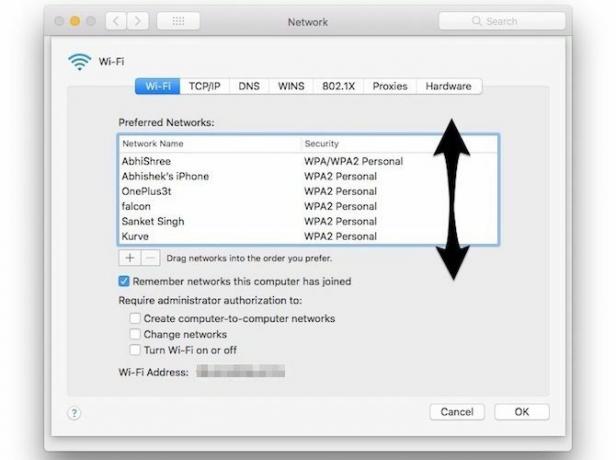
Sada bi vaše postavke trebale spremiti, a zatim neprimjetno sinkronizirati svoj iPhone. Ako imate problema sa njihovim sinkroniziranjem sa svojim iPhoneom, provjerite jeste li prijavljeni s istim Apple ID-om na oba uređaja. Ako to ne uspije, pokušajte ih ponovo pokrenuti. Također, osigurajte da vaš iCloud prostor nije pun.
Iako ova metoda nije baš teška, njezina ovisnost o Mac-u čini malo nezgodnim. Ne možete poreći to Mac i iPhone odlično funkcioniraju zajedno Treba li Mac korisnike uvijek kupiti iPhone?Ako ste na Macu, trebali biste zgrabiti Appleov vlastiti iPhone, a ne Android ili Windows Phone. Zašto? Kombinacija iPhone-Mac nudi mnoge prednosti. Čitaj više , ali to ostavlja vlasnike iPhonea koji radije koriste Windows. Nadamo se da Apple dodaje način da uskoro promijenite prioritet Wi-Fi mreže izravno na iPhoneu.
Postavite prioritet Wi-Fi mrežama za dosljednu povezanost
Prije postavljanja mojih preferiranih Wi-Fi mreža, moj Android uređaj ostao bi povezan s jednom Wi-Fi mrežom do posljednje trake njegovog signala. Ne bi se automatski povezao na Wi-Fi mrežu bolje snage, iako su u rasponu bile i druge mogućnosti.
Korištenje Android aplikacije Wi-Fi mreže s prioritetom čini da taj problem nestane. Uređaj vas nikada više neće prisiliti na ponovnu slabu Wi-Fi vezu.
Međutim, zapamtite da ponekad problem nije veza s vašim telefonom. Evo zašto vam brzina Wi-Fi pada i kako to možete popraviti Padne li vaša brzina Wi-Fi-ja? Evo zašto i 7 savjeta za toŽelite ubrzati svoj Wi-Fi? Slijedite ove metode kako biste popravili male internetske brzine koje vam pokvare vrijeme na mreži. Čitaj više .
Gavin je stariji pisac za MUO. Također je urednik i SEO Manager za sestrino kripto fokusirano sedište MakeUseOf, Blocks Decoded. Ima BA (Hons) suvremeno pisanje s digitalnim umjetničkim praksama koje su pljačkale s Devonskih brda, kao i više od desetljeća profesionalnog pisanja. Uživa u velikim količinama čaja.